![]() Бесплатные программы для очистки компьютера от ненужных файлов на диске, элементов программ и системы, а также для оптимизации производительности системы очень популярны у пользователей. Возможно, по этой причине многие разработчики ПО в последнее время стали выпускать собственные бесплатные и платные утилиты для этих целей. Одна из них — Avira Free System Speedup (на русском языке) от известного производителя антивируса с хорошей репутацией (Еще одна утилита для очистки от производителя антивирусов — Kaspersky Cleaner ).
Бесплатные программы для очистки компьютера от ненужных файлов на диске, элементов программ и системы, а также для оптимизации производительности системы очень популярны у пользователей. Возможно, по этой причине многие разработчики ПО в последнее время стали выпускать собственные бесплатные и платные утилиты для этих целей. Одна из них — Avira Free System Speedup (на русском языке) от известного производителя антивируса с хорошей репутацией (Еще одна утилита для очистки от производителя антивирусов — Kaspersky Cleaner ).
В этом небольшом обзоре — о возможностях Avira Free System Speedup по очистке системы от разного рода мусора на компьютере и дополнительных функциях программы. Думаю, информация будет полезна, если вы ищете отзывы об этой утилите. Программа совместима с Windows 10, 8 и Windows 7.
В контексте рассматриваемой темы могут быть интересны материалы: Лучшие бесплатные программы для очистки компьютера , Как очистить диск C от ненужных файлов , Использование CCleaner с пользой .
Установка и использование программы очистки компьютера Avira Free System Speedup
Скачать и установить Avira Free System Speedup можно с официального сайта Avira как отдельно, так и в наборе программ Avira Free Security Suite. В данном обзоре я использовал первый вариант.
Установка не отличается от таковой для других программ, однако, помимо самой утилиты очистки компьютера будет установлено небольшое приложение Avira Connect — каталог других утилит разработки Avira с возможностью их быстрой загрузки и установки.

Очистка системы
По завершении установки можно сразу приступить к использованию программы для очистки диска и системы.
- После запуска Free System Speedup в главном окне вы увидите сводную статистику о том, насколько оптимизирована и безопасна ваша система по мнению программы (не стоит воспринимать статусы «плохо» всерьез — на мой взгляд, утилита слегка сгущает краски, а вот на «критично» уже имеет смысл обратить внимание).
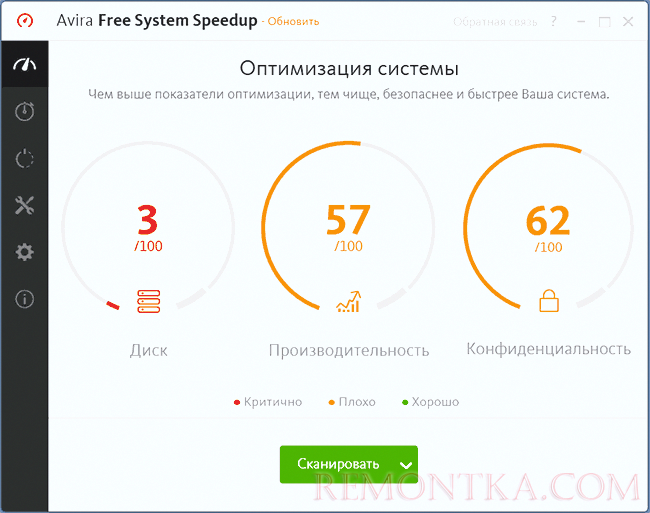
- Нажав кнопку «Сканировать», вы запустите автоматический поиск элементов, которые могут быть очищены. Если нажать по стрелке рядом с этой кнопкой, можно включить или отключить опции сканирования (примечание: все опции, отмеченные значком Pro доступны только в платной версии этой же программы).
- В процессе сканирования в бесплатной версии Avira Free System Speedup будут найдены ненужные файлы, ошибки реестра Windows, а также файлы, которые могут содержать конфиденциальные данные (или служить для вашей идентификации в Интернете — куки, кэш браузеров и подобные).

- После окончания проверки, вы можете посмотреть подробности для каждого найденного элемента, нажав по иконке с изображением карандаша в столбце «Подробно», там же можно снять отметки с тех элементов, которые не требуется удалять при очистке.

- Для начала очистки нажмите «Оптимизировать», сравнительно быстро (хотя, конечно, это зависит от объема данных и скорости вашего жесткого диска) очистка системы будет завершена (не обращайте внимания на сравнительно небольшое количество очищенных данных на скриншоте — действия производились в почти чистой виртуальной машине). Кнопка «Освободить еще N Гб» в окне предлагает перейти на платную версию программы.
Теперь попробуем приблизительно посмотреть, насколько эффективна очистка в бесплатной Avira Free System Speedup, запустив сразу после неё другие инструменты для очистки Windows:
- Встроенная утилита «Очистка диска» Windows 10 — без очистки системных файлов предлагает удалить еще 851 Мб временных и других ненужных файлов (из них — 784 Мб временных файлов, которые почему-то не были удалены). Может заинтересовать: Использование системной утилиты Очистка диска Windows в расширенном режиме .
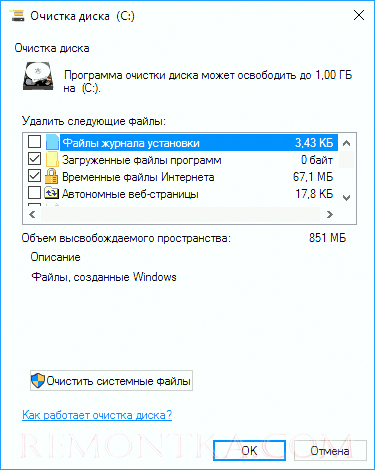
- CCleaner Free с настройками по умолчанию — предложил очистить 1067 Мб, включив все то, что нашла «Очистка диска», а также добавив кэш браузеров и некоторые элементы меньшего объема (кстати, кэш браузеров, казалось бы, был очищен еще в Avira Free System Speedup).
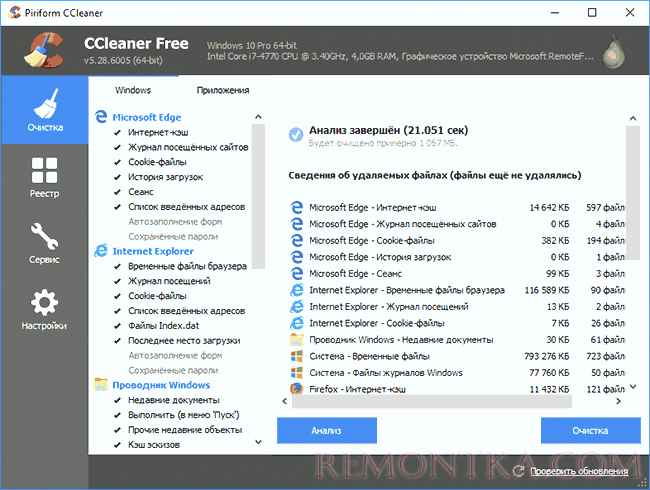
В качестве возможного вывода — в отличие от антивируса Avira, бесплатная версия Avira System Speedup выполняет свою задачу по очистке компьютера очень ограниченно, а лишь избирательно удаляя некоторое количество ненужных файлов (и делает это несколько странно — например, насколько я могу судить, целенаправленно удаляется какая-то небольшая доля временных файлов и файлов кэша браузеров, что технически даже сложнее, чем удалить их сразу все, т.е. ограничение искусственное), с тем чтобы призвать к покупке платной версии программы.
Посмотрим на еще одну доступную бесплатно функцию программы.
Мастер оптимизации запуска Windows
Avira Free System Speedup имеет в арсенале бесплатно доступных инструментов мастер оптимизации запуска. После запуска анализа, предлагаются новые параметры служб Windows — некоторые из них будет предложено отключить, для некоторых включить отложенный запуск (при этом, что хорошо для начинающих пользователей, в списке нет служб, которые могут повлиять на стабильность работы системы).

После изменения параметров запуска нажатием кнопки «Оптимизировать» и перезагрузки компьютера вы действительно можете заметить, что процесс загрузки Windows стал слегка быстрее, особенно в случае не самого быстрого ноутбука с медленным HDD. Т.е. про эту функцию можно сказать, что она работает (но в Pro версии обещается оптимизировать запуск в еще большей степени).
Инструменты в Avira System Speedup Pro
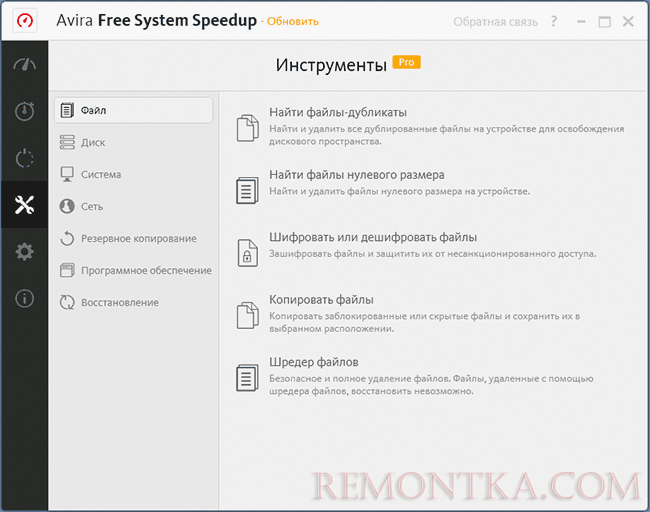
Помимо более продвинутой очистки, платная версия предлагает оптимизацию параметров управления электропитанием, автоматический мониторинг и очистку системы OnWatch, увеличение FPS в играх (Game Booster), а также набор инструментов, доступный на отдельной вкладке:
- Файл — поиск файлов-дубликатов, шифрование файлов, безопасное удаление и другие функции. См. Бесплатные программы для поиска дубликатов файлов .
- Диск — дефрагментация, проверка на ошибки, безопасная очистка диска (без возможности восстановления).
- Система — дефрагментация реестра, настройка контекстного меню, управление службами Windows, информация о драйверах.
- Сеть — настройка и исправление параметров сети.
- Резервное копирование — создание резервных копий реестра, загрузочной записи, файлов и папок и восстановление из резервных копий.
- Программное обеспечение — удаление программ Windows.
- Восстановление — восстановление удаленных файлов и управление точками восстановления системы.
С большой вероятностью, и очистка и дополнительные функции в Pro-версии Avira System Speedup действительно работают как нужно (не имел возможности опробовать, но полагаюсь на качество других продуктов разработчика), однако я ожидал больше и от бесплатной версии продукта: обычно, предполагается, что незаблокированные функции Free программы работают полностью, а Pro версия расширяет набор этих функций, здесь же ограничения касаются и доступных средств очистки.
Скачать бесплатно Avira Free System Speedup можно с официального сайта https://www.avira.com/ru/avira-system-speedup-free